win11文件夹图标更改 Win11怎么自定义文件夹图标
更新时间:2025-01-03 16:58:56作者:xiaoliu
在Windows 11操作系统中,自定义文件夹图标不仅可以提升桌面的美观度,还能帮助用户更好地组织和识别文件,许多用户希望通过更改文件夹图标来表达个性或提高工作效率。无论是使用系统自带的图标,还是从网上下载的独特图标,Windows 11都提供了简单易行的步骤,让每个人都能轻松实现这一目标。本文将详细介绍如何在Windows 11中更改和自定义文件夹图标,让您的电脑桌面焕然一新。
操作方法:
1.鼠标右键点击需要修改的文件夹,点击属性
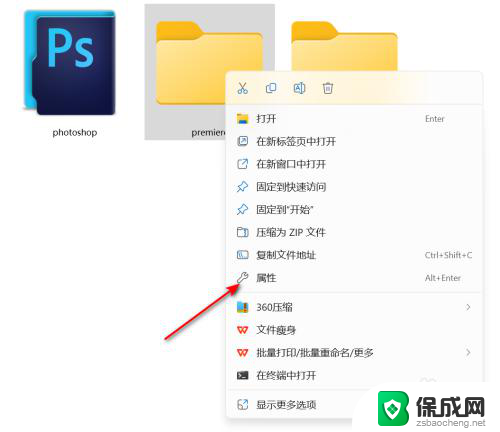
2.点击自定义标签
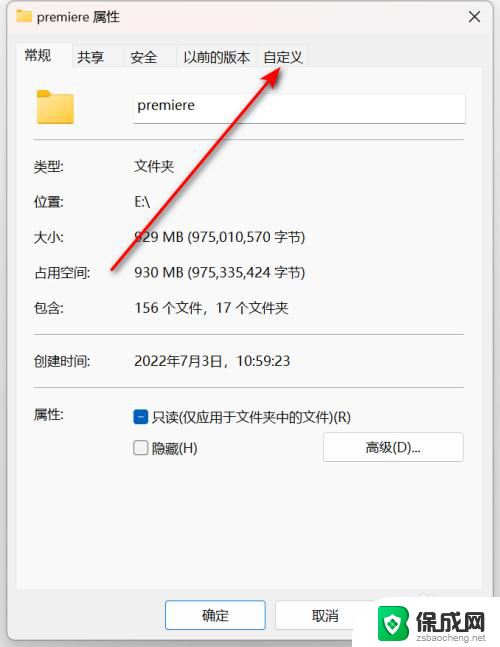
3.点击更改图标按钮

4.点击浏览
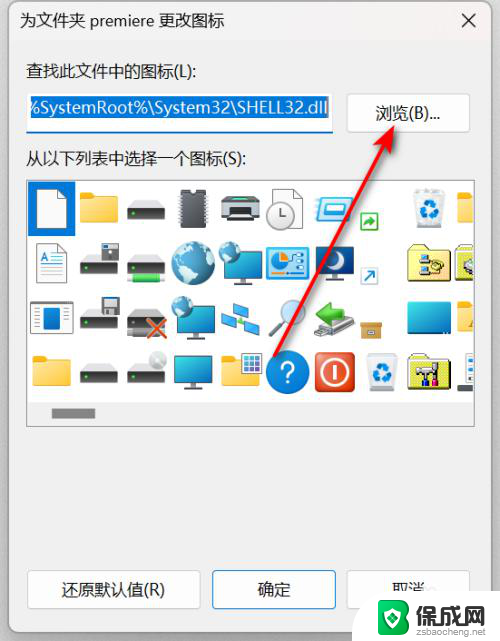
5.选中图标并点击打开按钮
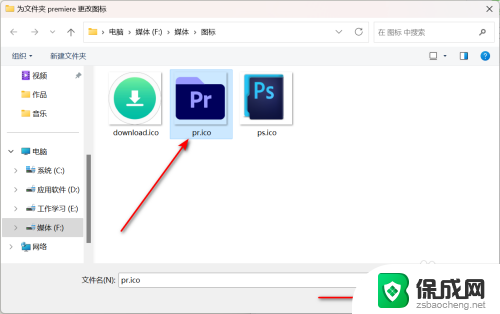
6.点击确定
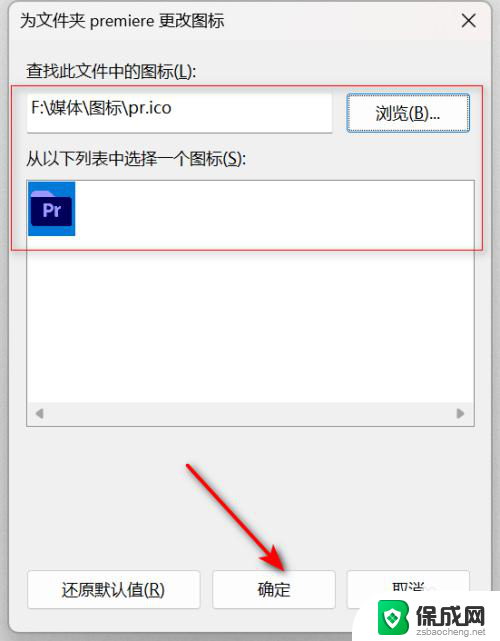
7.最后再点击确定,就成功为文件夹更改了图标。
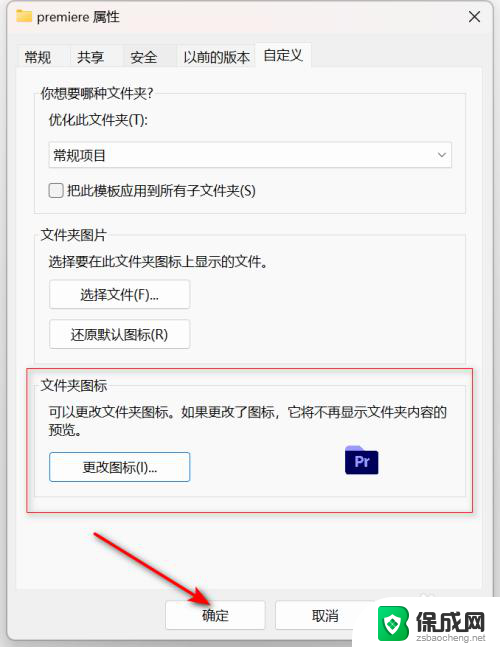
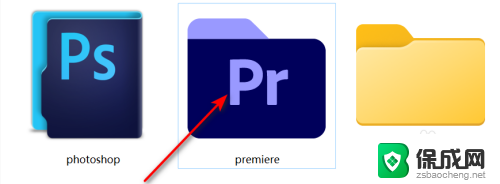
以上就是win11文件夹图标更改的全部内容,有遇到这种情况的用户可以按照小编的方法来进行解决,希望能够帮助到大家。
win11文件夹图标更改 Win11怎么自定义文件夹图标相关教程
-
 win11自定义应用图标 Win11如何修改文件夹图标
win11自定义应用图标 Win11如何修改文件夹图标2024-10-16
-
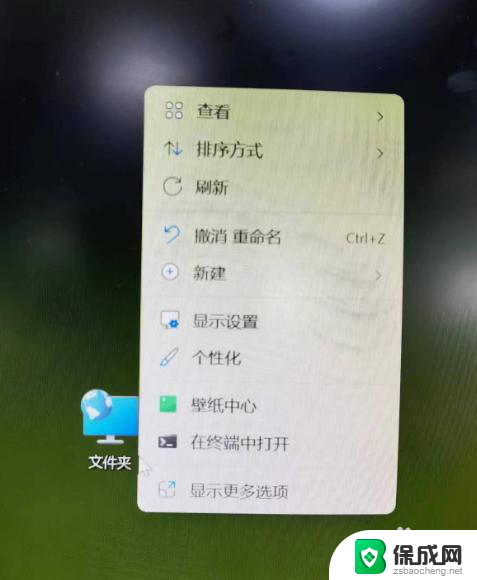 win11文件图标设置 Win11调整桌面文件夹图标样式的步骤
win11文件图标设置 Win11调整桌面文件夹图标样式的步骤2024-10-16
-
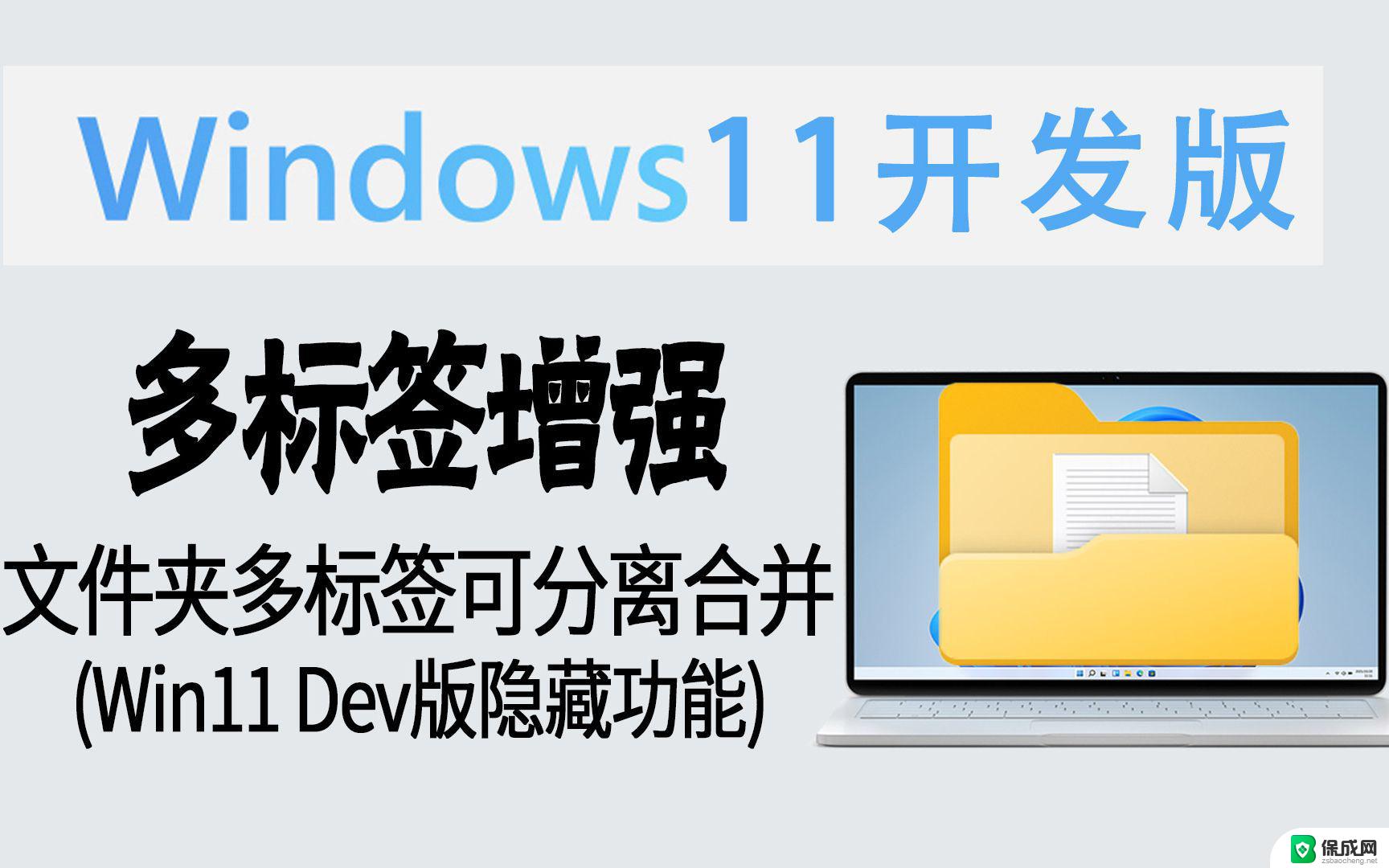 win11文件夹 自由排列图标 电脑桌面图标随心所欲摆放教程
win11文件夹 自由排列图标 电脑桌面图标随心所欲摆放教程2024-10-21
-
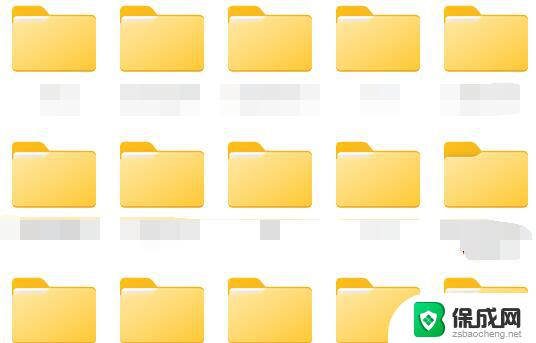 win11文件夹的缩略图 Windows11文件夹缩略图开启方法
win11文件夹的缩略图 Windows11文件夹缩略图开启方法2024-10-25
-
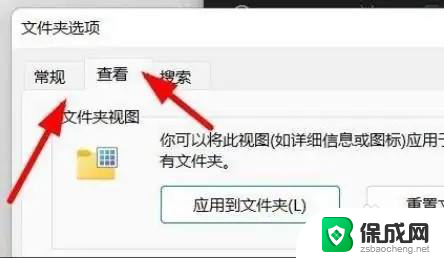 win11怎么设置所有文件夹视图 Windows11应用文件夹视图设置方法
win11怎么设置所有文件夹视图 Windows11应用文件夹视图设置方法2025-01-11
-
 win11把文件夹内所有子文件夹设为共享 Win11文件夹分享教程
win11把文件夹内所有子文件夹设为共享 Win11文件夹分享教程2024-12-25
- win11设置样式改变 win11系统如何自定义图标样式
- win11文件夹里文件隐藏了 win11怎么显示隐藏文件夹
- win11浏览器打不开文件夹 win11文件夹打不开怎么处理
- win11无权限删除文件夹 win11文件夹删除不了怎么办
- win11小工具怎么打开 Windows11桌面小组件打开教程
- win11找不到更改用户名 Win11更改用户名的教程
- win11获取蓝屏文件 Win11蓝屏文件在哪里查看
- win11如何清洗打印机喷头 打印机清洗打印头方法
- win11文件夹家庭版加密无法勾选 Win11文件夹加密选项变灰不能勾选
- win11任务栏怎么样不合并 Win11任务栏不合并怎么设置
win11系统教程推荐
- 1 win11获取蓝屏文件 Win11蓝屏文件在哪里查看
- 2 win11文件夹家庭版加密无法勾选 Win11文件夹加密选项变灰不能勾选
- 3 win11聚焦锁屏壁纸在哪里找到 Win11打开锁屏界面的方法
- 4 win11wifi已连接,不可上网,怎么办 win11连上wifi但无法上网怎么办
- 5 win11怎么退出系统账户 win11如何退出windows账户
- 6 win11插上鼠标怎么自动关闭触摸板 外星人笔记本触摸板关闭步骤
- 7 win11电脑怎么连接电视 笔记本怎么无线投屏到电视
- 8 win11怎么让游戏用麦克风 如何设置电脑麦克风启用
- 9 win11怎样调出分屏 笔记本如何实现分屏显示
- 10 win11电脑登录界面有两个用户 win11开机显示两个用户